ハードディスクのデータを読めないようにするなら、物理的に破壊すればよいが、それでは再利用できない。

再利用するなら、破壊せずに、データを消去する必要がある。
再度自分で使うならパーティーションの開放くらいで構わないだろうが、人に譲渡するなら、完全に消去しておきたい。
また、MBR含め消去となれば、全セクタに対する完全な消去が必要となる。
以前にコピー機能のみのモデルを入手し紹介したが、今回はその上位モデルを入手。

KURO-DACHI/CLONE+ERASE/U3(HDDスタンド,USB3.0接続,クローン機能,データ消去機能付)
玄人志向 HDDスタンド PCレスでクローン/HDD内データ完全消去機能付 KURO-DACHI/CLONE+ERASE/U3
外観に大きな差はない。

内容物

天面

前面

背面
外観での違いは、本体色(銀/黒)と、表面にEraseの表示が、裏面にEraseボタンがあること。

表面のEraseの表示
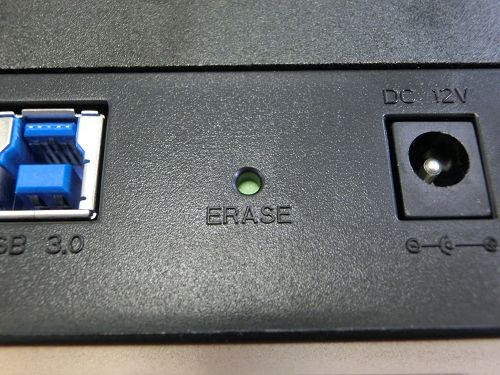
背面のEraseボタン
Eraseボタンは「3秒長押し」で作動する(英語の説明書では最低4秒)。
ボタンはCloneボタンのように飛び出ていないので「何かに触れてクローンしだした!」というトラブルはないだろうが、
ルーターのリセットボタンによく見られる「穴の奥にスイッチがある」形状なので、楊枝等の先の細いものがないと押せない。
頻繁に消去するなら、楊枝かピンの類を貼り付けておくとよいだろう。
消去作業の度に背面を覗く必要があるため、消去ボタンは前面に付けてほしかったが…
消去処理が開始されると、前面の4つのランプが左右に往復する。
そして25%完了、50%完了、75%完了で各々のランプが点灯となり、完了(100%)で全ランプが点滅となる。

消去完了(全ランプ点滅)
外箱の記載によると、消去時間は「1TBで約2時間」とのことであるが、実際に以下を消去してみた。
ハードディスク:320GB×2台(同型2台)
ディスクの速度により変わるので意味はないが、予想してみると、
1000GB:120分=640:x
x = 76.8分
であったが、実際は倍以上の165分かかった。
開始~50%:82分
50%~75%:35分
75%~完了:48分
内部でどのくらいの速度が出ているかは不明である。
単位%あたりの所要時間が異なるが、内周と外周で速度が異なるためだろうか。
2台立てて同時消去していることも要因かもしれない。
SSDなら、ハードディスクに比べ速度は速いし容量も小さいのでスグに終わるだろう。
容量の小さいハードディスクの場合。
ハードディスク:80GB×1台
開始~25%:7分
25%~50%:6分
半分~75%:7分
75%~完了:9分
合計29分。
先の320GB×2は165分。
80GBの8台分として、30分×8=240分。
となると、320GB×2の方が速かったね…
<消去モードのランプ解説(取説18頁)>
7.1 Both HDDs inserted Erase started, Red×4
7.2 Erase Operation in progress, Red running back & forth×4
7.3 Erase Operation Complete, Red flash×4
7.4 Erase Operation Cannot start, -,-,-,Red flash
7.5 Erase Operation Failed, -,-,-,Red
<気になった点>
ディスク消去処理開始に失敗することがある。
Eraseボタンを3秒以上押しても消去処理が始まらないことがある。
ランプ4つ点灯後、Powerランプのみの点灯となり、何も進まない。
(うまく行く時はディスクの回転が始まり、ランプが往復しだす)
消去処理途中(ランプ左右往復時)に、HDD2ランプ(100%ランプ)が点灯状態になることがある。
↑Erase Operation Failed(7.5)
特に異常のないハードディスクのはずなのだが…
不穏なSSDを入れると、ランプ左→右で、その後止まる(全消灯)。
Erase Operation Failed(7.5)であれば、HDD2ランプ(100%ランプ)が点灯状態になるはずだが、そうはならなかった。
—–
ハードディスクのデータ消去は、パソコンに繋いでであれば昔から可能であり、特段珍しいことではない。
有料無料があるが、消去用の起動メディア(FDやCD、DVD等)を作成し、消去するハードディスクをつないだパソコンで起動させる。
すると、消去プログラムが立ち上がるので、消去開始。
ということで、特に珍しくもないのだが、そのためだけにパソコンを起動させておくのは面倒。
パソコンということは、本体だけでなくモニターもキーボードも必要となるので、場所を取る。
しかし、これなら、パソコン不要で消去でき、場所も取らない。
ただ、全セクターに対して0を書き込むだけなので、消去レベルとしては高くはないが、スパイ業界でもない限り問題ないだろう。
一度に大量に消去するなら、業務用の消去機を使うか、パソコンに大量にハードディスクを搭載し、一気に消すことになるのかな?
まぁ、本モデルは同時に2台の消去ができるので、専門業務でない限りこれで間に合うだろう。
最初にクローン機能のみのモデルを買ったが、数千円の差であれば、最初からクローン+消去モデル
を買った方がよかったかな?
関連:KURO-DACHI/CLONE/U3(HDDスタンド,USB3.0接続,玄人志向)を入手(ベンチマーク)
ハードディスクを多数扱っていると、不要なのか要るのか分からないハードディスクが身の回りに転がるようになってくる(笑)
メモを貼り付けたりするのだが…中身が残っており、ファイル群を見て「?」と悩む。
今後は、不要なハードディスクは、全てコレで消してしまえばよい。
そして、消去済のハードディスクの棚へ保管。
関連:玄立でどうやっても消去作業に入れないドライブがある。相性も?
売り上げランキング: 273
売り上げランキング: 1,728




